

Junk-E-Mails, Spam und Papierkorb häufen sich mit der Zeit in Ihrer Mail-App und können unnötigen Speicherplatz belegen. Aber wer hat Zeit oder erinnert sich überhaupt daran, diese Postfächer aufzuräumen? Anstatt es manuell zu tun, können Sie die Mail-App so einstellen, dass diese unerwünschten Nachrichten routinemäßig für Sie entfernt werden.
So löschen Sie Junk-E-Mails in Mail auf dem Mac automatisch.
Konfigurieren Sie Ihre Konten zum Löschen von Junk-Mails
Öffne das Mail App auf Ihrem Mac und befolgen Sie diese Schritte, um Junk-Mails automatisch zu löschen.
1) Klicken Mail > Einstellungen aus Ihrer Menüleiste.
2) Wähle aus Konten Tab.
3) Wählen Sie ein Konto und klicken Sie auf Mailbox-Verhalten.
4) Bestätige das Junk-Mailbox. Wenn es nicht so eingestellt ist, dass es dem Ziel Ihrer Junk-Mails entspricht, können Sie es in der Dropdown-Liste ändern.
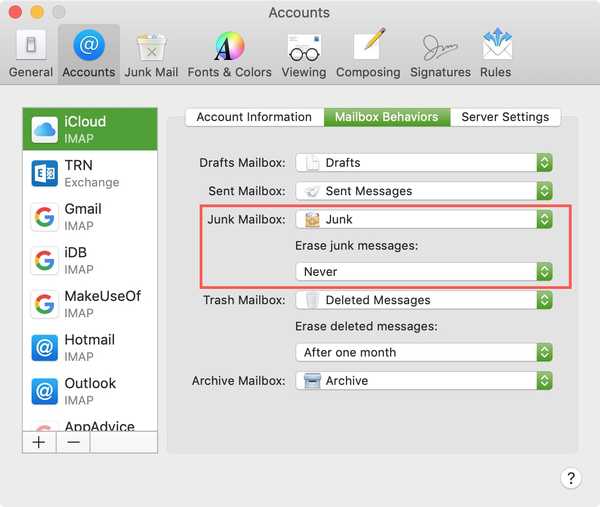
5) Unten Junk-Mailbox, du wirst sehen Löschen Sie Junk-Nachrichten. Wahrscheinlich ist dies auf Nie eingestellt. Klicken Sie auf das Dropdown-Feld und wählen Sie aus, wann Junk-Mails automatisch gelöscht werden sollen. Sie können zwischen einem Tag, einer Woche, einem Monat oder beim Beenden von Mail auswählen.
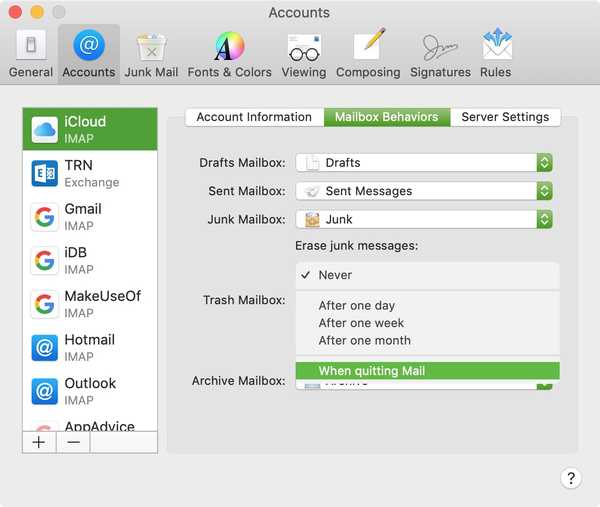
6) Führen Sie als Nächstes die gleichen Schritte wie oben unter 4 und 5 aus, um die Mailbox zu bestätigen und Ihre Mailbox automatisch zu löschen Papierkorb Nachrichten (gelöschte E-Mails).
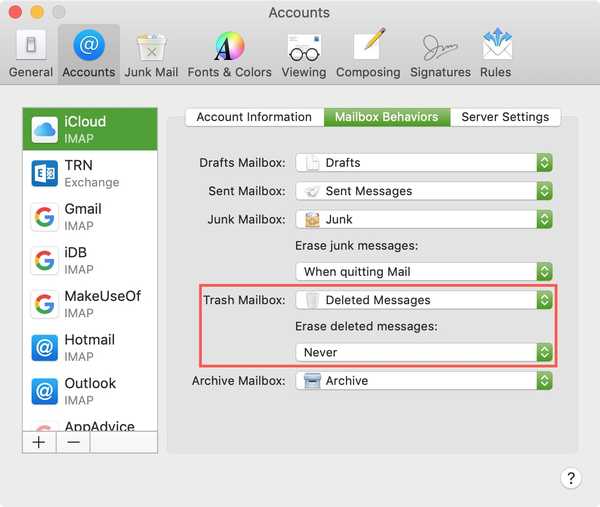
Tun Sie dies für jedes Konto in der Mail-App und Sie sind eingestellt. Beachten Sie, dass die Optionen je nach Art Ihres E-Mail-Kontos unterschiedlich sein können. Wenn Sie beispielsweise ein Exchange-Konto haben, müssen Sie die oben beschriebenen Junk- oder Papierkorbpostfächer nicht auswählen. Sie können jedoch weiterhin die Zeiträume zum Löschen der Nachrichten festlegen.
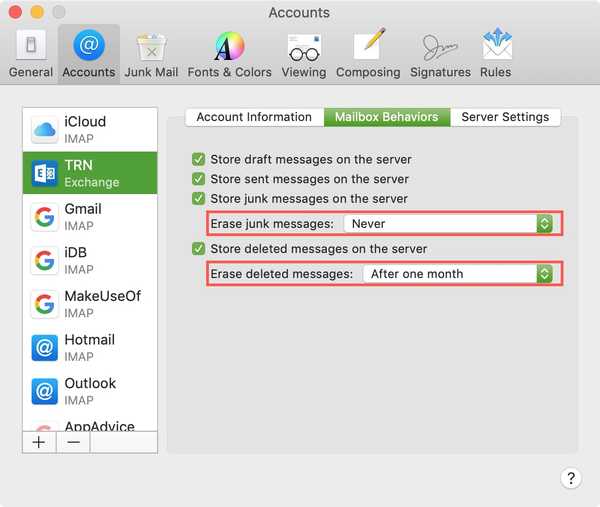
Verpacken
Halten Sie Ihre Postfächer sauber, indem Sie die Nachrichten, die Sie nicht möchten (Junk) oder nicht mehr benötigen (Papierkorb), automatisch löschen lassen. Möchten Sie Ihre Postfächer lieber regelmäßig manuell reinigen? Oder richten Sie eine automatische Reinigung ein?
Denken Sie daran, dass Sie auch Speicherplatz zurückgewinnen können, indem Sie alte E-Mail-Anhänge auf Ihrem Mac löschen.











